Kuidas blokeerida Windows 10 April Update'i installimine arvutisse
Microsoft käivitas 30. aprillil Windowsi värskenduse 30. aprillil. Paljud kasutajad ei kavatse seda Windows 10 versiooni kohe installida. Windows 10 on kurikuulus selle hulga vigade pärast, mis tekivad varsti pärast seda, kui kasutajad otsustavad uuendada nuppu. Tegelikult on tehnilised probleemid seotud iga Windows 10 käivitamisega.
Selle tulemusena eelistavad paljud kasutajad Windowsi 10. aprilli värskendust edasi lükata, et osta Microsofti esialgsete probleemide parandamiseks rohkem aega.
Kui tegemist on värskenduste blokeerimisega, on Windows 10 Pro kasutajad palju paremad kui Windows 10 kodutarbijad. Viimasel ei ole seda, et paljud võimalused uuenduste ja sundvärskenduse aruannete viivitamiseks ilmuksid kaebuste nimekirjas iga kord, kui Microsoft käivitab uue operatsioonisüsteemi versiooni.
Blokeeri Windows 10 April Update Automaatne installimine
- Windows 10-i värskenduse edasilükkamine Windows 10 Home'is
- Peatage Windowsi värskendusteenus
- Püsi mõõdetud ühendusel
- Kuidas edasi lükata aprilli värskendus Windows 10 Pro
- Peatage Windowsi värskendusteenus
- Blokeerige Windows 10. aprilli värskendus, peatades uuendused
- Valige suvand Semi-Annual Channel
- Blokeerige Windows 10. aprilli värskendus rühmapoliitika abil
WindowsReport on siin, et aidata teil ja me ütleme, milliseid samme peate järgima, et vältida Windowsi 10. aprilli värskenduse installimist teie seadmesse.
Windows 10-i värskenduse edasilükkamine Windows 10 Home'is
1. Peatage Windows Update Service
- Et alustada> kirjuta "run"> käivitada Run aken
- Sisestage services.msc > vajuta Enter
- Leidke Windows Update'i teenus> topeltklõps selle avamiseks
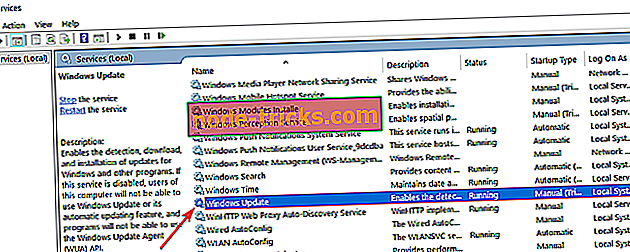
- Avage vahekaart General (Üldine)> Startup Type> Startup Type> valige Disabled
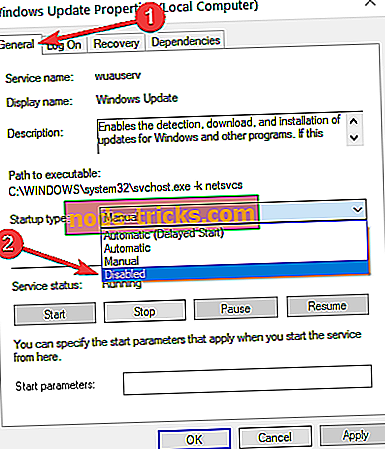
- Taaskäivitage arvuti> värskendusi ei tohi installida enne, kui Windows Update'i teenus uuesti sisse lülitatakse.
2. Püsi mõõdetud ühendusel
Kui kasutate Windows 10 kodu, saate ka värskendused blokeerida, seades arvuti mõõdetud ühendusele. Selleks, kuidas seda teha:
- Avage Seaded> Võrk ja Internet> valige Wi-Fi> Halda tuntud võrke
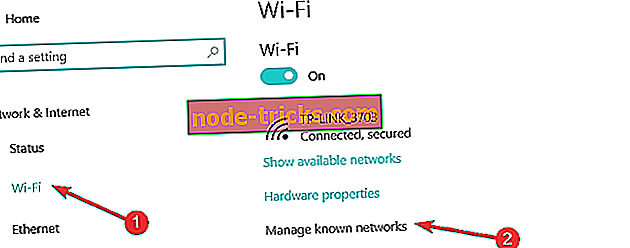
- Valige oma Wi-Fi võrk> minge atribuutidele
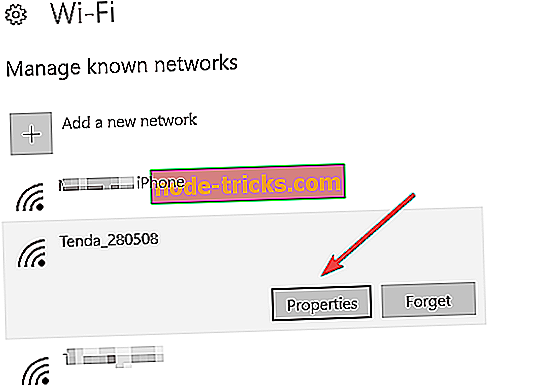
- Liikuge mõõdetud ühendusele alla ja lubage valik

Windows 10-i värskenduse edasilükkamine Windows 10 Pro-s
Nagu ülalpool öeldud, on Windows 10 Pro kasutajatel nende käsutuses rohkem võimalusi uuenduste edasilükkamiseks. Niisiis, kui olete Windows 10 Pro kasutaja, võite kasutada ka ülalkirjeldatud meetodit aprilli värskenduse blokeerimiseks.
Lisaks sellele lahendusele saate värskendused blokeerida ka allpool toodud juhiste järgi.
1. Blokeeri aprilli värskendus, peatades uuendused
Avage Seaded> Uuendused ja turvalisus> Lisaseaded> Lülitage sisse "Paus värskenduste peatamine"

Nagu näete, on see vaid ajutine lahendus, kuna saate blokeerida uuendusi ainult piiratud aja jooksul.
Võite ka uuendusi edasi lükata, lubades järgmisi seadeid:
- Avage Seaded> Uuendused ja turvalisus> Lisasätted
- Valige 'Vali, millal värskendused on installitud'> funktsioonide uuenduste edasilükkamine 365 päeva
- Kvaliteedi uuendamine lükatakse edasi 30 päeva.

2. Valige suvand Semi-Annual Channel
Windows 10. aprilli värskendus võimaldab teil uuendusi edasi lükata umbes neli või viis kuud. Kui olete sisering, järgige neid juhiseid:
- Minge lehele Seaded> navigeerige värskenduste ja turvalisuse juurde
- Valige Lisavalikud> minge 'Vali, millal värskendused on installitud'
- Kasutage rippmenüüd, et valida suvand „Semi-Year Channel”.
Kui käivitate uuendajate või loojate värskenduste värskenduse, ei ole teil võimalik kasutada poolaasta-kanali valikut. Selle asemel näete seda ekraani:

Seejärel saate valida, kas funktsiooni värskendused peatatakse 365 päeva ja kvaliteedi uuendused 30 päeva, nagu eespool näidatud.
3. Blokeerige aprilli värskendus rühmapoliitika abil
Sprint Looja uuendamise blokeerimiseks saate kasutada ka grupipoliitika redaktorit.
- Avage Start> type gpedit.msc > hit Enter
- Navigeerige arvutisse Konfiguratsioon> Haldusmallid
- Avage Windowsi komponendid> valige Windows Update> Windowsi värskenduste edasilükkamine
- Seejärel tehke topeltklõps valikul „Vali, millal eelvaate ehitamine ja funktsioonide värskendused on vastu võetud” või „Vali, millal funktsiooni värskendused on laekunud” (sõltuvalt sellest, kas olete siseringi või mitte)
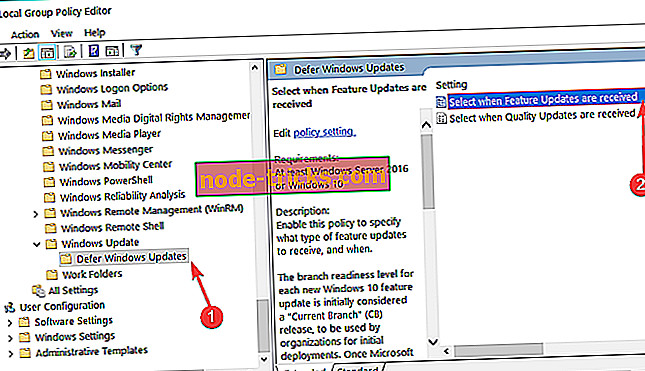
- Valige „Luba”> valige värskenduskanal, mida soovite kasutada, ja päevade arv, mille kohta uuendused edasi lükata.

Sealt lähete, need soovitused peaksid aitama blokeerida Windowsi värskendusi, sealhulgas Windows 10. aprilli värskendust. Uut Windows 10 versiooni puudutavate tehniliste probleemide kohta on juba mitu aruannet. Näiteks puuduvad puutetundlikud klaviatuurid, Fluent Design rakendused on laggy, NVIDIA GPU seaded pole kättesaadavad, erinevad otseteed ei tööta nii nagu ette nähtud ja nii edasi. Seega, kui soovid nautida stabiilset operatsioonisüsteemi versiooni, on teil mitmeid põhjuseid, miks Windows 10. aprilli värskenduse installimist edasi lükata, kuni Microsoft parandab kõik need vead.
Toimetaja märkus: see postitus avaldati algselt 2. aprillil ja seda on värskuse ja täpsuse tõttu uuendatud.

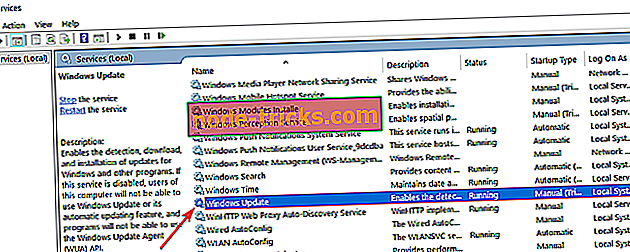
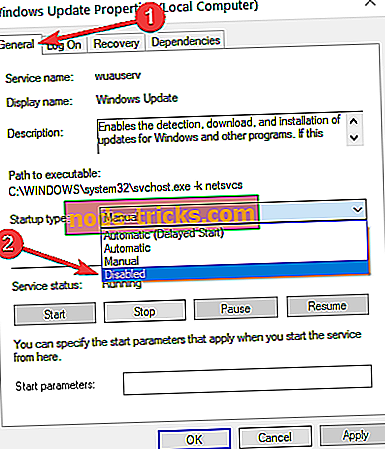
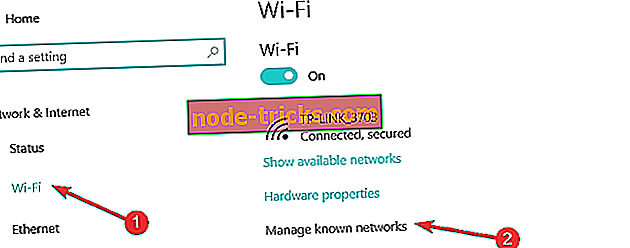
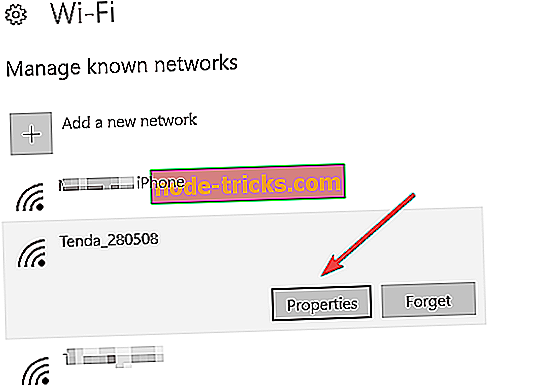
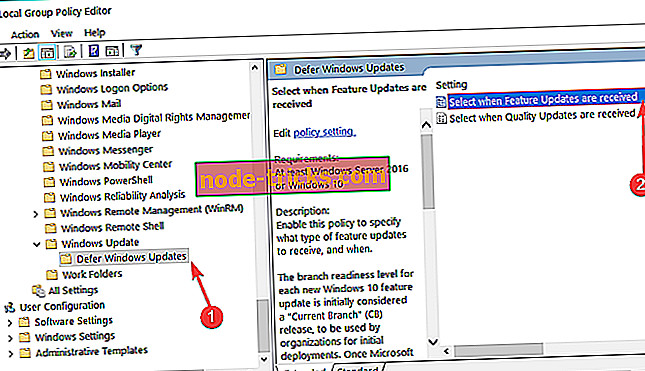
![Mida Windows 8 tahvelarvuti osta see puhkus? [2013]](https://node-tricks.com/img/windows/533/what-windows-8-tablet-buy-this-holiday.png)


![Sellele lehele ei saa turvaliselt ühendust [ERROR FIX]](https://node-tricks.com/img/fix/874/can-t-connect-securely-this-page-7.png)



